iOS14画中画怎么用
2023-10-10 352iOS14画中画怎么用?在iOS14系统中,新增一个画中画功能,可以帮助我们在看视频的同时使用其他应用,那怎么使用画中画功能呢,iOS14画中画怎么用,下面就和小编一起来看看吧!
Tips:iOS 14画中画功能目前适配软件较少,目前已适配软件有哔哩哔哩、优酷、vvbo、微博、微信、QQ、爱奇异、QQ浏览器……
1、以IPhone手机自带的浏览器为例,打开浏览器;
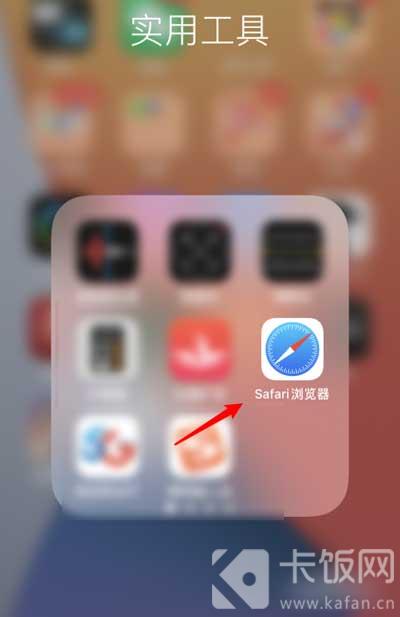
2、然后随便找到一个视频,在视频播放页面,点击视频画面,选择左上角的【画中画】;
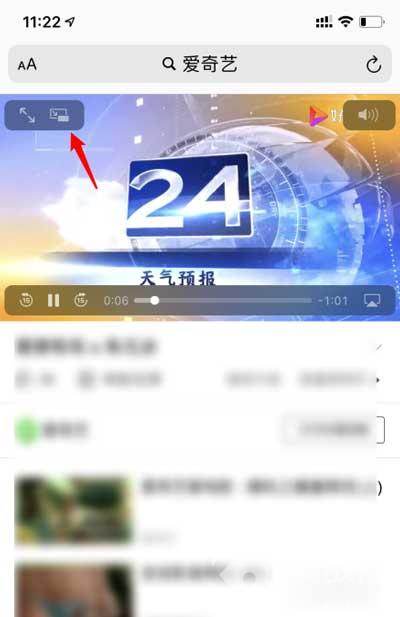
3、随后视频会面会显示“此视频正在以画中画模式播放 ”;
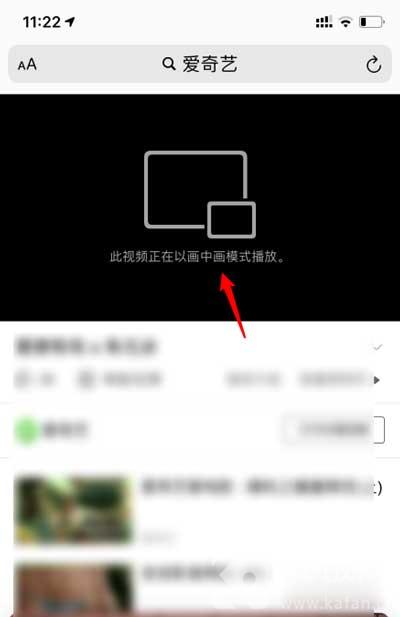
4、开启画中画之后,视频会以小窗口的模式在手机上显示,按住可左右拖动,双指向内可调节窗口大小;
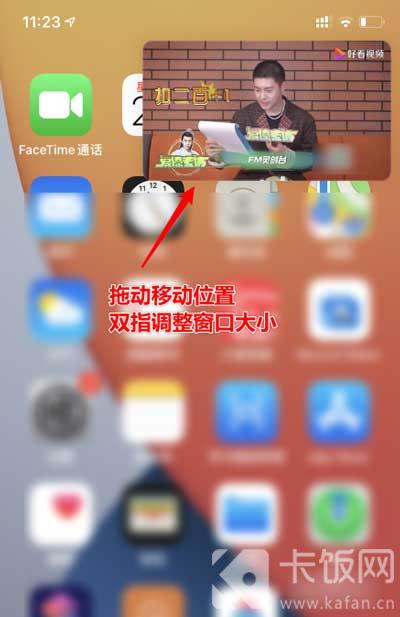
5、点击画中画视频,还可以进行快进、暂停/播放、恢复等操作,如果需要恢复画中画,点击右上角按钮退出;
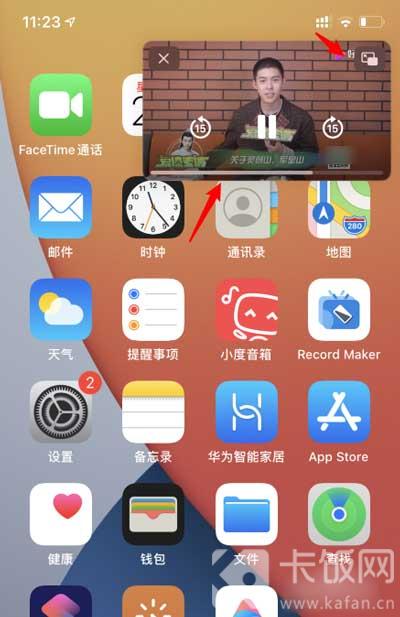
6、退出画中画,视频就会恢复回网页模式;
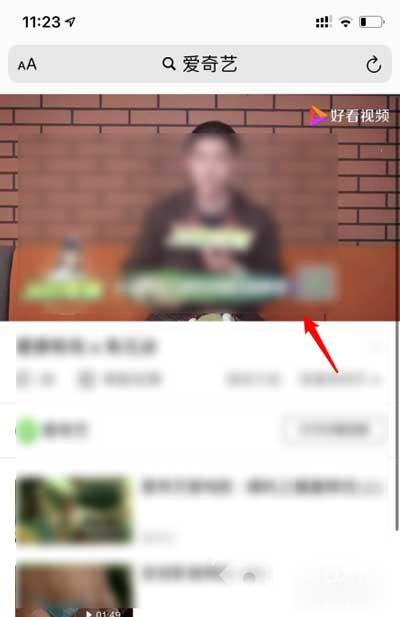
以上就是iOS14画中画怎么用的全部内容了,希望以上内容对您有所帮助!
相关资讯
查看更多最新资讯
查看更多-

- iPhone 17系列屏幕、外观大升级:苹果这次要卖爆
- 2025-03-08 217
-

- 消息称苹果 iPhone 17 全系标配 LTPO 灵动岛屏幕、高密度钢壳异形电池
- 2025-03-08 244
-

- iPhone 16e详细拆解:苹果自研5G基带 原来在这里
- 2025-03-08 203
-

- 买前一定要知道:苹果最新Mac均不支持Wi-Fi 7
- 2025-03-08 156
-

- 这种水果很通便 维C比苹果高21倍 春天吃正好
- 2025-03-07 161
热门应用
查看更多-

- 快听小说 3.2.4
- 新闻阅读 | 83.4 MB
-

- 360漫画破解版全部免费看 1.0.0
- 漫画 | 222.73 MB
-

- 社团学姐在线观看下拉式漫画免费 1.0.0
- 漫画 | 222.73 MB
-

- 樱花漫画免费漫画在线入口页面 1.0.0
- 漫画 | 222.73 MB
-

- 亲子餐厅免费阅读 1.0.0
- 漫画 | 222.73 MB
-
 下载
下载
湘ICP备19005331号-4copyright?2018-2025
guofenkong.com 版权所有
果粉控是专业苹果设备信息查询平台
提供最新的IOS系统固件下载
相关APP应用及游戏下载,绿色无毒,下载速度快。
联系邮箱:guofenkong@163.com









